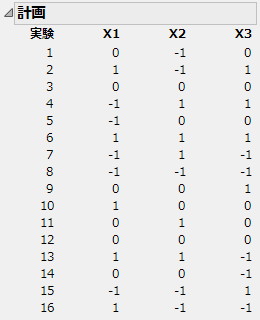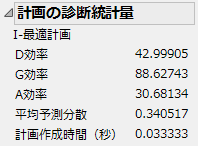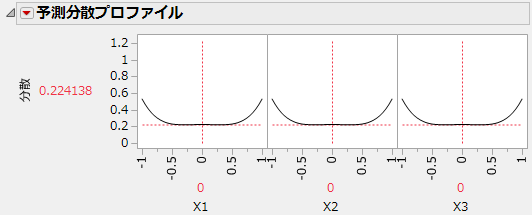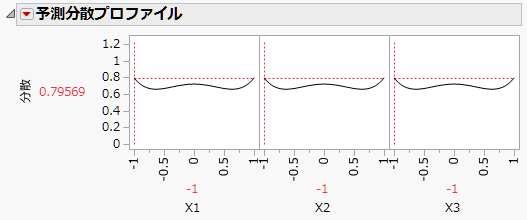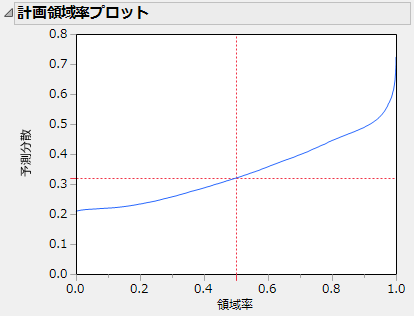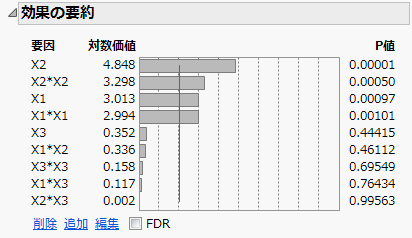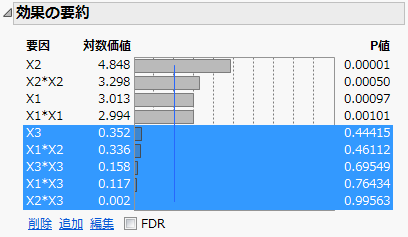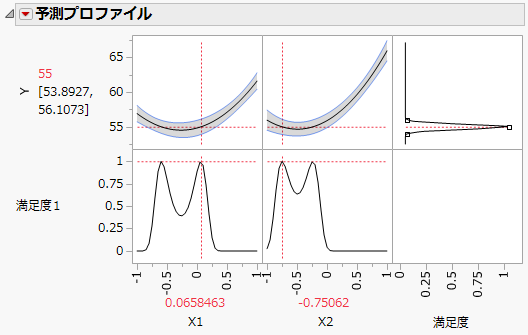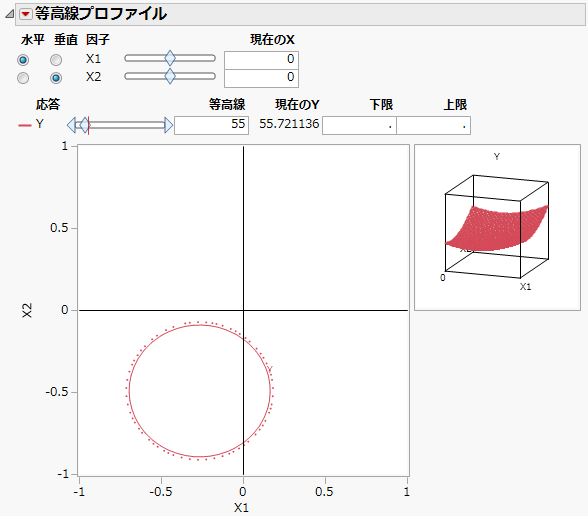ある3つの連続尺度の因子が効果をもつと特定されたとして、それらから構成される応答曲面計画を作成してみましょう。あなたは、応答(「Y」)が仕様限界内に収まる工程の設定を見つけたいと考えています。「Y」の下側仕様限界と上側仕様限界は、それぞれ54と56で、目標値は55です。
|
1.
|
[実験計画(DOE)]>[カスタム計画]を選択します。
|
|
2.
|
|
3.
|
「下側限界」に「54」、「上側限界」に「56」と入力します。
|
|
4.
|
「重要度」は空白にします。
|
|
5.
|
「N個の因子を追加」の右側のボックスに「3」と入力します。
|
|
6.
|
[因子の追加]>[連続変数]を選択します。
|
|
7.
|
[続行]をクリックします。
|
|
8.
|
「モデル」アウトラインで、[RSM]ボタンをクリックします。
|
|
9.
|
|
10.
|
|
11.
|
[計画の作成]をクリックします。
|
図5.26 応答曲面計画
2乗効果を推定するために、応答曲面計画の各因子は3水準になっています。なお、応答曲面計画の計画は、2つの中心点をもち、平面領域に軸点が配置されている中心複合計画になっています。
|
12.
|
「計画の評価」>「計画の診断統計量」アウトラインを開きます。
|
図5.27 「計画の診断統計量」アウトライン
|
13.
|
「計画の評価」>「予測分散プロファイル」アウトラインを開きます。
|
図5.28 予測分散プロファイル
縦軸は、「応答の期待値に対する予測値」が持つ分散の相対的な大きさ(相対的な予測分散)を示しています。この相対的な予測分散は、予測分散を誤差分散で割ったものです。相対的な予測分散が1の場合、絶対的な予測分散はその回帰モデルの誤差分散と同じ値になります。
|
14.
|
「予測分散プロファイル」の横にある赤い三角ボタンをクリックし、[予測分散の最大化]を選択してください。
|
図5.29 予測分散を最大化したときの予測分散プロファイル
|
15.
|
「計画の評価」>「計画領域率プロット」アウトラインを開きます。
|
図5.30 計画領域率プロット
「Custom RSM.jmp」サンプルデータに、この実験の結果が含まれています。「モデル」スクリプトを実行すると、「モデルのあてはめ」ウィンドウが開き、「実験計画(DOE)」ウィンドウの「モデル」アウトラインで設定したすべての効果が表示されます。このスクリプトは、「カスタム計画」プラットフォームによってデータテーブルに保存されたものです。
|
1.
|
|
2.
|
左上のテーブルパネルで、「モデル」スクリプトの横にある緑の三角ボタンをクリックします。
|
|
3.
|
[実行]をクリックします。
|
図5.31 「効果の要約」レポート
「効果の要約」レポートからは、「X1」、「X2」、「X1*X1」、「X2*X2」が、0.01の有意水準において有意であることがわかります。その他の効果は、どれも0.01の有意水準において有意ではありません。有意ではない効果を削除して、モデルをより小さなものへと変更してみましょう。
|
4.
|
図5.32 有意でない効果を選択した「効果の要約」レポート
|
5.
|
[削除]をクリックします。
|
「予測プロファイル」(「最小2乗法によるあてはめ」ウィンドウの最下部)を使って、「X1」および「X2」の変動によって予測応答(「Y」)がどのように変化するかを確認しましょう。「X1」および「X2」の範囲全体において、「Y」は2次曲線になっている点に注目してください。
「カスタム計画」ウィンドウの「応答」アウトラインで、「Y」に対して、応答変数の限界を入力したことを思い出してください。その結果、計画のデータテーブルにおける列「Y」には、「応答変数の限界」列プロパティが保存されています。「Y」の満足度関数(上段の右側にあるプロット)は、「応答変数の限界」列プロパティに含まれている情報に基づいて設定されています。JMPは、この満足度関数から、「X1」と「X2」の設定に対する満足度を計算します。その満足度のトレースは、プロットの下段に表示されています。
|
6.
|
「予測プロファイル」内で、赤い三角ボタンのメニューから[最適化と満足度]>[満足度の最大化]を選択します。
|
図5.33 満足度を最大化した予測プロファイル
応答の予測値は、X1とX2の上に赤で示されている工程設定で、目標値の55を達成します。満足度を最大化した予測プロファイルは、-0.65に近いX1の値も、X2 = -0.75062のときに目標値55を達成することを示しています。実際に表示される「予測プロファイル」は、目標値の55になっていても、ここで示している設定とは異なっている場合があります。これは、X1とX2の多くの設定において、応答の予測値が55になるからです。
|
7.
|
「応答 Y」の横の赤い三角ボタンから[因子プロファイル]>[等高線プロファイル]を選択します。
|
|
8.
|
「等高線プロファイル」レポートで、「等高線」の値に「55」を入力します。
|
図5.34 等高線プロファイル